Процедура миграция службы DHCP со всеми настройками со старого сервера на новый под управлением Windows Server 2016 довольно проста. Если старый сервер DHCP работает под управлением Windows Server 2008 / R2 или Windows Server 2012 / R2, вы можете напрямую перенести настройки, зоны и резервации DHCP.
В первую очередь на новом сервере под управлением Windows Server 2016 необходимо установить роль DHCP. Эту роль можно установить с помощью консоли Server Manager, где нужно запустить мастер добавления ролей Manage -> Add Roles and Features и выбрать роль DHCP Server.
Но гораздо проще и быстрее установить данную роль вместе с инструментами для ее управления (консоль DHCP и модуль PowerShell для работы с сервером DHCP) с помощью PowerShell.
Add-WindowsFeature -IncludeManagementTools DHCP
Параметр -IncludeManagementTools нужен, чтобы дополнительно установить MMC консоль управления сервером DHCP (по умолчанию командлет Add-WindowsFeature устанавливает роль DHCP без соответствующей консоли).
Затем нужно создать локальные группы безопасности для управления сервером DHCP (группы DHCP Administrators и DHCP Users):
Add-DhcpServerSecurityGroup
Чтобы включить параметры безопасности DHCP и связать их с созданными группами безопасности, перезапустите службу DHCP-сервера:
Restart-Service DHCPServer
Авторизуйте новый сервер DHCP в домене Active Directory:
Add-DhcpServerInDC host1.contoso.com 192.168.10.35
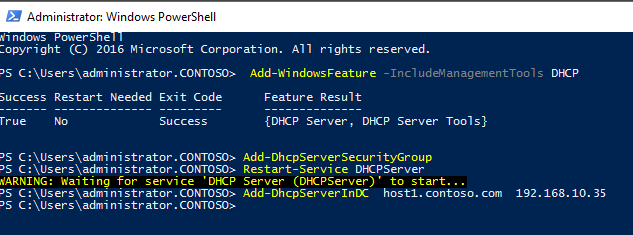
Однако после установки роли DHCP и выполнения первичных настроек, при попытке подключится к серверу через Server Manager появится предупреждение о том, что требуется дополнительная донастройка роли (хотя по факту мы ее уже сделали). Убрать это предупреждение не поможет даже перезагрузка сервера.
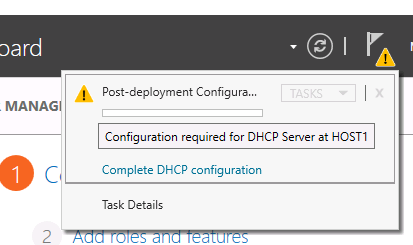
Чтобы исправить эту проблему, нужно изменить ключ в реестре, отвечающий за статус настройки роли:
Set-ItemProperty –Path registry::HKEY_LOCAL_MACHINE\SOFTWARE\Microsoft\ServerManager\Roles\12 –Name ConfigurationState –Value 2
В Windows Server 2012 появились специальные командлеты PowerShell, позволяющие импортировать / экспортировать любые настройки DHCP-сервера. Microsoft максимально упростила процедуру миграцию, которую можно провести с помощью всего двух команд PowerShell: Export-DhcpServer и Import-Dhcpserver, которые могут быть выполнены удаленно с одного сервера (например, с того, куда планируется выполнить перенос службы):
Создайте каталог c:\dhcp и выполните следующую команду для выполнения экспорта настроек старого сервера DHCP в XML файл с именем OldDHCPConf.xml
new-item c:\dhcp -type directory
Export-DhcpServer -ComputerName "oldDhcp.contoso.com" -Leases -File "C:\DHCP\OldDHCPConf.xml" –Verbose
Теперь можно выполнить импорт настроек из полученного файла на новый сервер
Import-DhcpServer -Leases –File "C:\DHCP\OldDHCPConf.xml" -BackupPath "C:\DHCP\Backup\" –Verbose
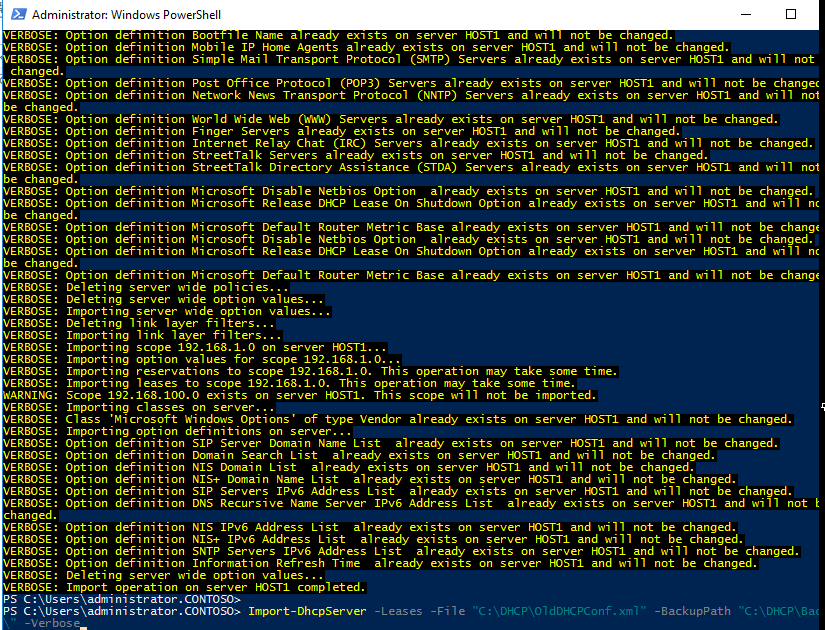
Все готово! Откройте консоль DHCP и проверьте, что все зоны DHCP, резервации, арендованные IP адреса были перенесены успешно.
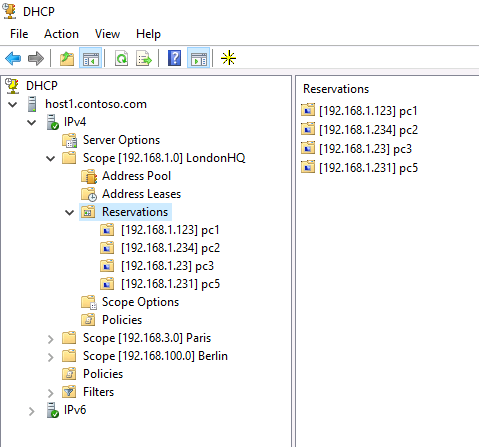
Если вы создаете отказоустойчивую конфигурацию DHCP с использованием DHCP Failover, конфигурацию DHCP-сервера нужно импортировать также и на второй сервер
Import-DhcpServer -Leases –File "C:\DHCP\OldDHCPConf.xml" -ServerConfigOnly -BackupPath "C:\DHCP\Backup\" –Verbose
После завершения миграции сервера DHCP не забудьте повторно настроить агентов DHCP Relay (IP Helper) на сетевых маршрутизаторах и коммутаторах 3 уровня.


6 комментариев
отличная статья спасибо!
Ужасная статья, для тех, кто любит клеить обои через замочную скважину!
Делается в 2 шага без всяких Power Shell, правки реестра, и другого выноса мозга который здесь описан!
1. Открываем оснастку DHCP (Средства администрирования — DHCP) исходного сервера, правой кнопкой мыши кликаем по серверу, выбираем «архивировать», выбираем путь сохранения бэкапа. Еще раз правой кнопкой по нему же, выбираем «запретить».
2. Заходим на новый сервер, добавляем роль DHCP (Диспетчер серверов — Добавить роли и компоненты).
Открываем оснастку DHCP, кликаем правой кнопкой мыши по серверу, выбираем «Авторизовать». Еще раз правой кнопкой по нему же, выбираем «Восстановить» и указываем путь бэкапа старого сервера.
ВСЕ!
Спасибо! Коменты прожгли! И помогли лучше и быстрее чем сама статья)
В начале статьи упоминается миграция и с Windows 2008 R2, но в нем так не сработает ,нет у него аплета Export-DhcpServer, о чем в общем-то и говорит автор, но не заморачивается рассказать о миграции с этой ОС. В случае с миграцией с 2008 вас поможет
netsh dhcp server v4 export C:\temp\dhcp.txt all
на источнике и
netsh dhcp server v4 import C:\temp\dhcp.txt all
на приемнике
Абсолютно рабочий мануал. Свежий 2016 уже не требует исправления в реестре.
экспорт импорт в PS работает (запускать обе команды надо на свежем)
Это бекап и не миграция, дауны